Kako zatvoriti Word 2010 dokument

U ovom vodiču saznajte kako lako zatvoriti Word 2010 dokument koristeći različite metode, uključujući opciju spremanja.
Pridruživanje Microsoft Messengeru novi je poslovni pandan u sustavu Office 2011 za Mac, Microsoft Communicator. Oba proizvoda nude slične značajke i sučelja, ali svaki je dizajniran za različito tržište:
Microsoft Messenger: koristi vaš Windows Live ID (kao što je vaša Hotmail adresa e-pošte) za komunikaciju s kontaktima putem javnih poslužitelja. Za prijavu je potreban Windows Live račun.
Microsoft Communicator: Dizajniran za korištenje potpuno ažuriranog Microsoft Exchange Servera 2007 ili novijeg za komunikaciju unutar zatvorenog poslovnog okruženja. Popis korporativnih kontakata premješten je iz Messengera u Communicator. Communicator podržava Microsoft Exchange Globalni popis adresa (GAL).
I Messenger i Communicator nude različite načine komunikacije, suradnje i dijeljenja posla. Prijava na bilo koji proizvod uključuje jednostavnu prijavu korisničkog imena i lozinke.

Popis kontakata prikazuje se kada otvorite Messenger ili Communicator. Počevši od vrha, imate pristup mnogim alatima:
Dodaj: Prikazuje dijaloški okvir Dodaj kontakt.
Pošalji: kliknite gumb Pošalji, a zatim odaberite kontakt iz skočnog izbornika da biste otvorili prozor za razgovor s trenutnim porukama.
Poziv: Ova značajka zahtijeva zvučnike i mikrofone na oba kraja poziva. Communicator podržava biranje broja s računala na telefon.
Video: Ova značajka zahtijeva video kameru, zvučnik i mikrofone na oba kraja poziva.
Pošalji datoteku: kliknite i zatim odaberite kontakt iz skočnog izbornika. Vidjet ćete datoteku Open sheet, koju možete koristiti za odabir datoteke ili fotografije koju želite poslati odabranom kontaktu.
Stranica: kliknite i zatim odaberite kontakt sa skočnog izbornika. Ako niste postavili postavke za mobilne poruke, otvara se dijaloški okvir Postavke. Obično Stranica prikazuje prozor za unos poruke stranice. Upišite tekstualnu poruku koja će se poslati na mobitel ili mobilni uređaj vašeg kontakta.
Mail: Otvara vaš web preglednik za pregled vašeg računa e-pošte. Prikazuje koliko nepročitanih poruka imate u pristigloj pošti.
Indikator prisutnosti nova je značajka sustava Office 2011. Ima ove gumbe na dnu:
Pošalji poštu: Otvara novi prozor preglednika u novom, praznom prozoru s unaprijed adresiranom e-porukom.
Pošalji trenutnu poruku: Otvara prozor za razgovor i traži od kontakta da se uključi u tekstualnu sesiju.
Glasovni poziv: Šalje zahtjev za uspostavljanje glasovnog poziva. Ova značajka zahtijeva zvučnike i mikrofone na oba kraja poziva. Communicator podržava biranje s računala na telefon.
Video poziv: Šalje zahtjev za uspostavljanje videopoziva. Ova značajka zahtijeva video kameru, zvučnik i mikrofone na oba kraja poziva.
Zakažite sastanak: Otvara novi dijaloški okvir sastanka u Outlooku.
Otvorite Outlook kontakt: Otvara kontakt u Outlooku.
Dodaj na popis kontakata: dodaje ovu osobu na popis kontakata u Messengeru ili Communicatoru.
Telefonski broj: U Communicatoru kliknite za pokretanje telefonskog poziva.
Kada odaberete slanje trenutne poruke, otvara se dijaloški okvir Razgovor s porukom. Dijalog vam omogućuje razgovor pomoću teksta. Također možete koristiti sljedeće značajke u dijaloškom okviru Razgovor s porukom:
Spremi: Sprema dijalog vašeg chata. Samo glasnik.
Povijest: Prikazuje prozor Povijest razgovora. Samo glasnik.
Otvori ladicu: Otvara bočnu ladicu i prikazuje slike kontakata.
Indikator prisutnosti: kliknite za prikaz indikatora prisutnosti kontakta.
Zatvori ladicu: Zatvara bočnu ladicu.
Područje za unos: upišite svoju poruku ili povucite datoteku u ovaj odjeljak.
Font: kliknite za promjenu karakteristika fonta koji šaljete.
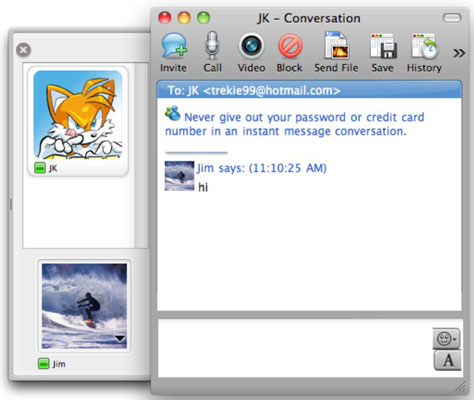
Kada kliknete gumb Povijest ili pritisnete Command-O u Messengeru, pojavljuje se dijaloški okvir Povijest razgovora. Dobivate sljedeće opcije:
Spremi kao web stranicu: Sprema odabrani razgovor u HTML-u koji se može otvoriti u web-pregledniku.
Ispis: ispisuje razgovor.
Izbriši: Briše odabrani razgovor.
Pretraživanje: pronađite razgovore pomoću tipkovnice.
Prikaži/sakrij alatnu traku: Kliknite ovaj mali gumb kada vaša alatna traka nestane i želite je vratiti.
U ovom vodiču saznajte kako lako zatvoriti Word 2010 dokument koristeći različite metode, uključujući opciju spremanja.
Ako radite s Office 2011 za Mac, lako možete premjestiti svoje grafikone iz Excela u Word i PowerPoint. Uputstvo s jasnim koracima koji koriste <strong>Excel grafikone</strong>
Možete stvoriti neke prilično kul i komplicirane jednadžbe pomoću zgodne značajke jednadžbe u PowerPointu 2013. U ovom vodiču pronađite korake kako dodati jednadžbe i optimizirati ih.
Word 2013 vam omogućuje postavljanje određenih formata kao što je uvlačenje prvog retka odlomka. Slijedite ove korake da ga postavite automatski.
Ponekad vam je potreban Outlook 2013 da vas podsjeti na važne datume ili naknadne aktivnosti. Možete koristiti zastavice, na primjer, da vas podsjeti da nazovete nekoga sljedeći tjedan. Najbolji način da se prisjetite je da označite ime te osobe na popisu kontakata. Podsjetnik će se pojaviti u vašem kalendaru. Kontakti nisu […]
Svaki aspekt izgleda tablice može se formatirati u Wordu u Office 2011 za Mac. Možete primijeniti stilove koji spajaju ćelije u veće ćelije, razdvojiti ih, promijeniti boje obruba, stvoriti sjenčanje ćelija i još mnogo toga. Primjena stila tablice iz vrpce sustava Office 2011 za Mac Kartica Tablice na vrpci […]
Kada koristite Word u sustavu Office 2011 za Mac, možete primijeniti stilove tablice da biste promijenili izgled ćelija. Ako ne možete pronaći postojeći koji zadovoljava vaše potrebe, možete stvoriti nove stilove tablice unutar dijaloškog okvira Stil. Poduzmite ove korake: U programu Word 2011 za Mac odaberite Format→Stil. Otvara se dijaloški okvir Stil. Kliknite […]
Kada koristite Office 2011 za Mac, uskoro ćete otkriti da Word 2011 može otvarati web-stranice koje ste spremili iz web-preglednika. Ako web-stranica sadrži tablicu HTML (HyperText Markup Language), možete koristiti značajke Wordove tablice. Možda će vam biti lakše kopirati samo tablični dio web stranice […]
Iako zapravo ne možete stvoriti vlastite teme od nule, Word 2007 nudi mnoge ugrađene teme koje možete mijenjati kako bi odgovarale vašim potrebama. Širok raspon tema omogućuje vam miješanje i uparivanje različitih fontova, boja i efekata oblikovanja kako biste stvorili vlastitu prilagodbu.
Možete izmijeniti ugrađenu ili prilagođenu temu u programu Word 2007 kako bi odgovarala vašim potrebama. Možete miješati i kombinirati različite fontove, boje i efekte kako biste stvorili izgled koji želite.






